

By Adela D. Louie, Last Update: March 18, 2024
Sind Sie bereit, Ihre Bildschirmaufzeichnungsfähigkeiten zu verbessern? Wir stellen vor: Movavi Screen Recorder, ein leistungsstarkes Tool für Aufnehmen von Videos unter Windows oder Mac-Computer, der dynamische Informationen auf eine noch nie dagewesene Weise erzeugt und bereitstellt. Dieses anpassungsfähige Tool bietet ein reibungsloses Aufnahmeerlebnis, das auf die Anforderungen von Gamern und Multimedia-Erstellern zugeschnitten ist.
Das alles Insider Testbericht zum Movavi Screen Recorder untersucht Movavi Screen Recorder gründlich und untersucht seine Funktionen, seine Leistung und mehr. Begleiten Sie uns, wenn wir untersuchen, wie Movavi Benutzern dies ermöglicht. Dieses Tutorial hilft Ihnen, Ihren Aufnahmeprozess zu optimieren, indem Sie den Movavi Screen Recorder tatsächlich vollständig nutzen. Lass uns eintauchen!
Teil 1. Übersicht: Was ist Movavi Screen Recorder?Teil 2. Hauptfunktionen des Movavi Screen RecordersTeil 3. Vor- und NachteileTeil 4. Verwendung des Movavi Screen RecordersTeil 5. Ist Movavi Recorder kostenlos?Teil 6. Häufig gestellte FragenTeil 7. Beste Alternative für Movavi Screen Recorder [Kostenloser Download und ohne Wasserzeichen]Konklusion
Der Movavi Screen Capturer bietet eine Reihe von Funktionen zum Aufnehmen von Bildschirmen, die sowohl mit Windows- als auch mit Mac-Betriebssystemen kompatibel sind. Es ist bekannt für die Vereinfachung von Videoaufzeichnungsverfahren auf verschiedenen Geräten und ermöglicht es Benutzern, Einstellungen wie Format und Auflösung entsprechend ihren Vorlieben anzupassen.
In dieser Software stehen mehrere bemerkenswerte Funktionen zur Verfügung, darunter Videobearbeitungsfunktionen. Dennoch ist der Zugriff auf Movavi Screen Recorder zum Erstellen oder Aufzeichnen von Videos nicht völlig kostenlos. Während die anfängliche Testversion kostenlos zugänglich ist, müssen sich Benutzer letztendlich für eine kostenpflichtige Version entscheiden, um den vollen Funktionsumfang freizuschalten und Einschränkungen zu beseitigen.
![]()
Das Hauptmerkmal von Movavi Screen Recorder ist sein Aufnahme-Widget. Dieses kompakte, pfeilförmige Symbol erscheint zunächst entweder am Rand oder am unteren Rand Ihres Displays. Anschließend können Benutzer es durch einfaches Klicken, Halten und anschließendes Bewegen des Cursors an einen beliebigen Teil ihres Bildschirms verschieben.
Diese Symbole stellen eine Kamera und einen Camcorder dar und weisen auf die unterschiedlichen Funktionen von Screenshots und Bildschirmaufzeichnung hin. Darüber hinaus bietet die Bildschirmaufzeichnungssoftware eine Vielzahl zusätzlicher Optionen. Zu den bemerkenswerten Funktionen von Movavi gehören:
Beginnen wir unsere Diskussion mit dem Screencasting. Der Screencasting-Funktionalität in Movavi funktioniert ähnlich wie das Erstellen eines personalisierten Schnappschusses Ihres Bildschirms. Beim Starten des Screen Casters können Sie mit dem Cursor einen benutzerdefinierten Bereich festlegen.
Im Anschluss daran gibt es eine optimierte oder umfassende Bearbeitungsmöglichkeiten verfügbar, um geringfügige Anpassungen an Ihren Videos vorzunehmen. Dieser einfache Editor erleichtert Aufgaben wie das Zuschneiden oder Anpassen der Dauer Ihrer Videos nach Ihren Wünschen. Um auf den umfassenden Editor für Ihre Videos zugreifen zu können, ist jedoch ein Upgrade auf die Pro-Version erforderlich.
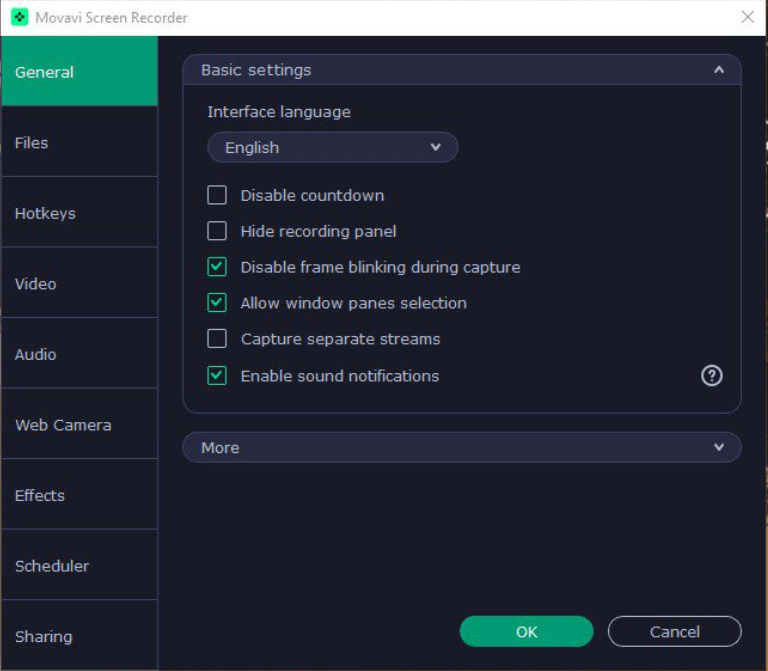
Die Funktionalität zu Zeichnen Sie Online-Besprechungen oder Anrufe auf war eine grundlegende Recorder-Option. Allerdings bietet Movavi Screen Recorder die Möglichkeit, ein bestimmtes Fenster aufzuzeichnen, ohne dass Sie einen bestimmten Bereich auf Ihrem Bildschirm auswählen müssen. Wenn Sie daher von Anwendungen wie Zoom oder dazu aufgefordert werden Google trifft sichEs erfasst nahtlos sowohl Audio als auch Video von diesen Plattformen.
Eine weitere kostenlose Funktion dieses Tools ist Screenshots. Dies funktioniert ähnlich wie andere Standard-Screenshot-Tools, die in Windows- oder Mac-Betriebssystemen zu finden sind. Dennoch zeichnet sich Movavi dadurch aus, dass Benutzer einen bestimmten Bereich für die Aufnahme von Screenshots festlegen können.
Schließlich gibt es eine Option dazu Kommentieren Sie Videos oder zeichnen und ändern Sie vielleicht sogar Videos, was sich als nützlich für diejenigen erweist, die Video-Tutorials für Bildungs- oder berufliche Zwecke erstellen.
Nun stellt sich die Frage: Ist Movavi Screen Recorder eine lobenswerte Software? Zweifellos verfügt es über die Fähigkeiten und Funktionalitäten, um als einer der führenden Konkurrenten zu bestehen. Darüber hinaus verfügt es über eine umfangreiche Benutzergemeinschaft in den Bereichen Gaming, Beruf und Bildung. Qualifiziert es dies jedoch als die optimale Wahl in der aktuellen Landschaft? Schauen wir uns einige Vor- und Nachteile genauer an:
Es ist erkennbar, dass die Bewertung des Movavi Screen Recorders eine relativ ausgewogene Bewertung seiner Vor- und Nachteile darstellt. Dennoch zeigt sich, dass die Nachteile die Vorteile leicht überwiegen.
Sie müssen die Testversion von Movavi Screen Recorder erwerben und auf Ihrem Computer installieren. Anschließend müssen Sie alle angeforderten Berechtigungen autorisieren. Die Verwendung des Tools zum Aufnehmen von Videos ist ein einfacher Vorgang, der im Folgenden beschrieben wird:

Beachten Sie unbedingt, dass alle Aufnahmen das Movavi-Wasserzeichen tragen, es sei denn, Sie aktualisieren auf die Pro-Version von Movavi Screen Recorder. Wenn das Wasserzeichen jedoch kein Problem darstellt, können Sie problemlos kurze Clips und Tutorials aufnehmen.
Movavi hat für seine Werkzeuge angemessene Preise festgelegt. Sie sind nicht besonders „budgetfreundlich“ oder kostengünstig. Allerdings fallen sie auch nicht in die Kategorie übermäßig oder unerklärlich teuer. Nachfolgend finden Sie die Preisdetails für Movavi Screen Recorder und seine verschiedenen Versionen oder Variationen:
Diese Preise spiegeln die verschiedenen Optionen wider, die für den Kauf von Movavi Screen Recorder verfügbar sind, und richten sich nach den unterschiedlichen Bedürfnissen und Vorlieben der Benutzer.
Nachfolgend finden Sie einige häufig gestellte Fragen zum Movavi Screen Recorder:
Der Einsatz von Movavi Screen Recorder ist völlig sicher. Es gibt keine versteckten Plugins oder zusätzlichen Funktionen, die Benutzer beunruhigen könnten. Die Movavi-Website stellt ihre Datenschutzrichtlinien im Abschnitt „Bestimmungen“ ausdrücklich dar und bestätigt, dass keine Malware oder Elemente vorhanden sind, die die Privatsphäre gefährden.
Mit der kostenlosen Version von Movavi können Benutzer etwa fünfminütige Videos aufnehmen. Umgekehrt bietet die Premium-Version eine unbegrenzte Videoaufnahmezeit. Darüber hinaus überlagert die kostenlose Edition diese 5-minütigen Aufnahmen mit einem markanten Wasserzeichen.
Die herausragende Zuverlässigkeit des FoneDog Bildschirmrekorder hat es zu einer besseren Wahl gemacht als den Movavi Screen Recorder. Seine Vielseitigkeit und sein übersichtliches Layout machen es zu einer beliebten Option für die Aufzeichnung verschiedener Aktivitäten wie Kurse, Spiele, einschließlich Präsentationen. Bei der Verwendung von FoneDog Screen Recorder steht Benutzern eine leicht vereinfachte Umgebung zur Verfügung, die es ihnen ermöglicht, Bildschirmaufzeichnungsaufgaben professionell durchzuführen.
Free Download
Für Windows
Free Download
Für normale Macs
Free Download
Für M1, M2, M3

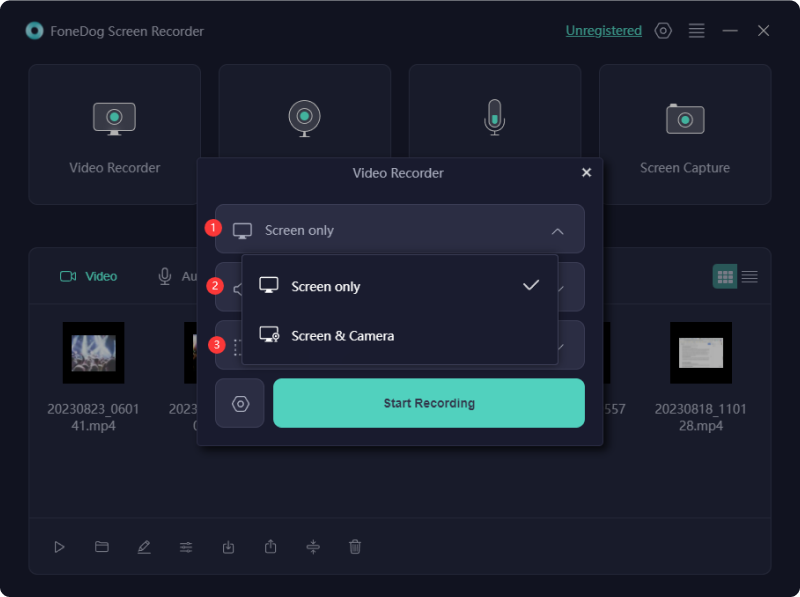
Menschen Auch LesenDie 11 besten kostenlosen Bildschirmrekorder für Mac (2024)Vollständiger Leitfaden zum OBS Screen Recorder (2024)
Zusammenfassend lässt sich sagen, dass Testbericht zum Movavi Screen Recorder überzeugt uns mit vielseitigen Funktionen zur Erfassung der Bildschirmaktivität. Obwohl der Preis etwas über dem einiger Mitbewerber liegt, ist er aufgrund seiner Zuverlässigkeit und umfassenden Funktionalität eine lohnende Investition für Profis und Gelegenheitsnutzer gleichermaßen und sorgt für effiziente und hochwertige Bildschirmaufzeichnungserlebnisse. Probieren Sie dennoch unbedingt andere Alternativen wie die aus FoneDog Bildschirmrekorder das große Ähnlichkeiten mit dem besagten Bildschirmrekorder aufweist. Einen schönen Tag noch!
Free Download
Für Windows
Free Download
Für normale Macs
Free Download
Für M1, M2, M3
Hinterlassen Sie einen Kommentar
Kommentar
Bildschirm recorder
Leistungsstarke Bildschirmaufzeichnungssoftware zur Aufnahme Ihres Bildschirms mit Webcam und Audio.
Beliebte Artikel
/
INFORMATIVLANGWEILIG
/
SchlichtKOMPLIZIERT
Vielen Dank! Hier haben Sie die Wahl:
Excellent
Rating: 4.7 / 5 (basierend auf 58 Bewertungen)